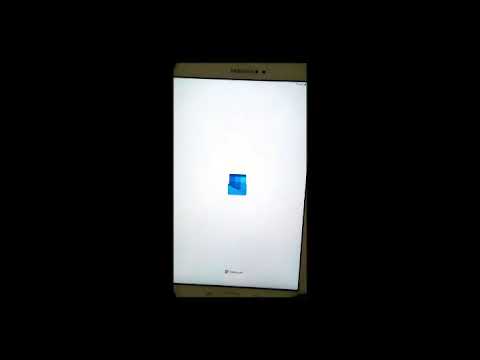
Contente
Existem vários tablets com o sistema Android no mercado e a maioria torna a configuração de e-mail simples. Seu tablet suporta múltiplas contas de e-mail do tipo POP3, incluindo Windos Live Hotmail. Uma vez os detalhes da sua conta do Hotmail foram adicionador, você será capaz de enviar e receber mensagens diretamente do seu tablet. Na maioria dos casos, suas configurações de conta serão recuperadas pelo assistente de configuração. Se receber uma mensagem de erro durante a ativação, você precisará inserir algumas configurações manualmente.
Instruções

-
Toque no ícone de e-mail, localizado na sua tela inicial ou na sua lista de aplicativos. Se você não adicionou nenhuma conta de e-mail ainda, a tela de "Escolher um fornecedor de E-mail" abrirá automaticamente. De outro modo, toque em "menu" ou "opções", depois toque em "nova conta".
-
Toque em "POP3" ou "Outro POP3/IMAP", dependendo do seu aparelho. A configuração é mostrada na tela.
-
Digite seu endereço de email "@hotmail.com" no campo de "endereço de e-mail". Digite sua senha no campo "senha". Toque em "próximo". O assistente de configuração irá tentar importar suas configurações. Se a as informações estiverem disponíveis, você será pedido para inserir o nome da sua conta e seu nome na próxima página. Toque em "terminar". Do contrário, siga para o próximo passo para inserir as configurações manualmente. A página "configurações do servidor de entrada" será exibida.
-
Insira seu nome de usuário e a senha nos respectivos campos. Insira "pop3.live.com" no campo "servidor de entrada". Insira "995" no "porta de servidor de e-mail". Toque em "próximo". A página "configurações do servidor de saída" é exibida.
-
Insira "smtp.live.com" no campo de "servidor de envio". Insira "587" no campo "porta do servidor". Toque em "próximo". Insira o nome da sua conta e seu nome na próxima página, depois toque em "finalizar configuração".